세로형 및 가로형 배너 인쇄하기(대형 인쇄)
어플리케이션 소프트웨어에서 만든 원본 문서를 확대 또는 축소하여 세로형 또는 가로형 배너를 만들 수 있습니다.
세로형 및 가로형 배너를 인쇄하는 절차는 다음과 같습니다.
롤 용지 너비에 맞게 인쇄
어플리케이션 소프트웨어를 사용하여 문서 작성
용지 크기 선택
페이지 설정(Page Setup) 탭의 페이지 크기(Page Size)에서 어플리케이션 소프트웨어로 만든 원본의 용지 크기와 같은 크기를 선택합니다.
어플리케이션 소프트웨어에서 옵션 크기를 설정한 경우 페이지 크기(Page Size)의 사용자 정의 용지 크기(Custom Paper Size)에서 사용자 정의 크기(Custom Size)를 선택하고 표시되는 대화 상자에서 크기를 지정합니다.롤 용지 너비 선택
롤 용지 너비(Roll Paper Width)에서 프린터에 설정된 롤 용지의 너비와 같은 너비를 선택합니다.
확대/축소 인쇄(Enlarged/Reduced Printing) 설정
확대/축소 인쇄(Enlarged/Reduced Printing) 확인란을 선택하고 롤 용지 너비에 맞춤(Fit Roll Paper Width)을 선택합니다.
정보(Information) 대화 상자가 나타나면 프린터에 장착된 롤 용지의 너비와 같은 너비를 선택합니다.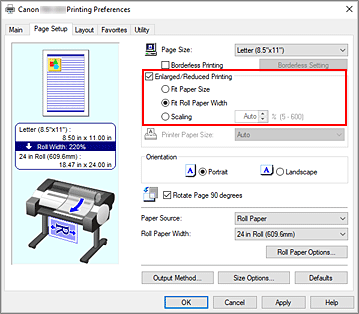
설정 완료
확인(OK)을 클릭합니다.
인쇄를 실행하면 롤 용지에 따라 세로형 또는 가로형 배너가 인쇄될 수 있습니다.
확대하여 인쇄
사용자 정의 용지 등록
페이지 설정(Page Setup) 탭의 크기 옵션...(Size Options...)에서 인쇄하려는 실제 크기(사용자 정의 용지 1) 및 어플리케이션에서 만든 원본 문서 크기(사용자 정의 용지 2)를 모두 등록합니다.
 참고
참고- 사용자 정의 용지 2에 사용자 정의 용지 1과 동일한 가로 세로 비율을 설정하십시오. 가로 세로 비율이 다른 경우 원하는 크기로 이미지를 확대하지 못할 수 있습니다.
사용자 정의 용지 1을 만든 후 너비와 높이 비율 고정(Fix the Ratio of the Width to Height) 확인란을 선택하여 사용자 정의 용지 2를 만들면 동일한 가로 세로 비율로 설정할 수 있습니다.
또한 사용자 정의 용지 2를 어플리케이션이 지원하는 최대 크기를 초과하지 않는 크기로 설정합니다.
예를 들어 너비가 600mm이고 길이가 3,000mm인 용지에 인쇄하는 경우 다음 설정을 사용하십시오.
(사용자 정의 용지 길이의 1/6로 설정하는 경우)- 사용자 정의 용지 1: 너비(Width) 600mm, 높이(Height) 3,000mm
- 사용자 정의 용지 2: 너비(Width) 100mm, 높이(Height) 500mm
- 사용자 정의 용지 2에 사용자 정의 용지 1과 동일한 가로 세로 비율을 설정하십시오. 가로 세로 비율이 다른 경우 원하는 크기로 이미지를 확대하지 못할 수 있습니다.
어플리케이션 소프트웨어에서 원본 문서 작성
등록된 사용자 정의 용지 2 크기를 사용하여 어플리케이션에서 원본 문서를 만듭니다.
프린터 드라이버 설정 화면 열기
용지 크기 선택
페이지 설정(Page Setup) 탭의 페이지 크기(Page Size)에 있는 사용자 정의 용지 크기(Custom Paper Size)에서 등록된 사용자 정의 용지 1을 선택합니다.
설정 완료
확인(OK)을 클릭합니다.
인쇄를 실행하면 사용자 정의 크기로 세로형 또는 가로형 배너가 인쇄됩니다.
 참고
참고
- 인쇄할 수 있는 최대 길이는 18.0m입니다. 확대한 길이가 18.0m를 초과하는 경우 길이를 초과하는 부분의 이미지는 인쇄되지 않습니다.
- 인쇄를 올바르게 수행할 수 없는 경우 레이아웃(Layout) 탭의 특별 설정(Special Settings) 대화 상자에서 FineZoom 설정(FineZoom Settings)을 예(Yes)로 변경하면 인쇄 결과를 향상시킬 수 있습니다.
